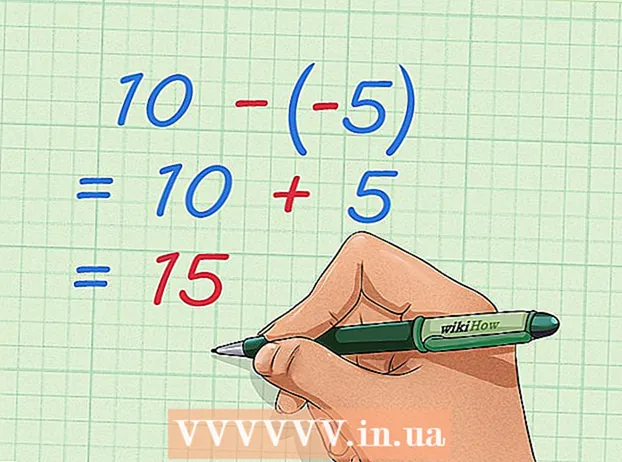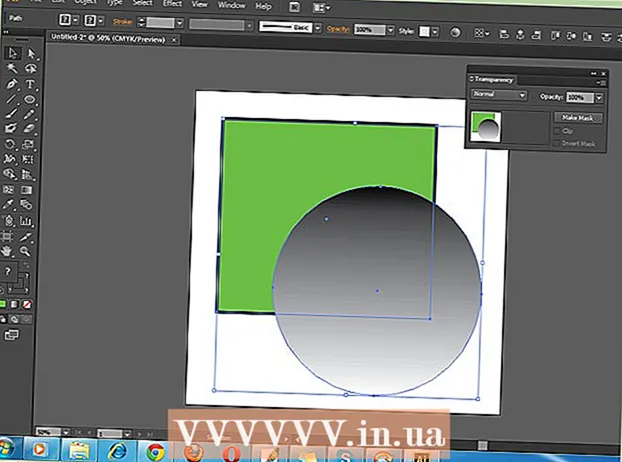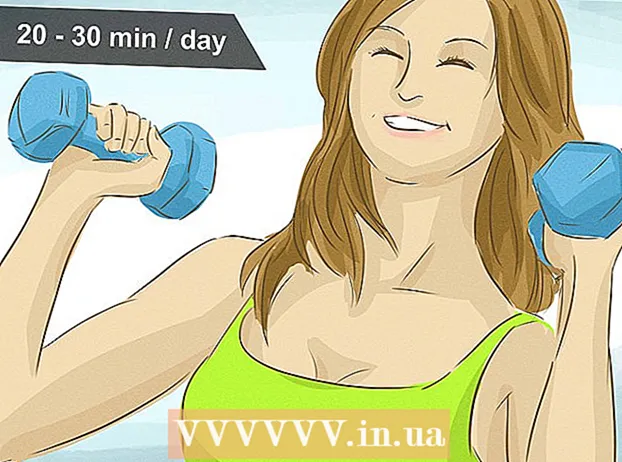著者:
Florence Bailey
作成日:
23 行進 2021
更新日:
1 J 2024

コンテンツ
この記事では、Outlookメールサービスの[送信取り消し]機能を有効にして使用する方法を説明します。この機能を使用すると、限られた時間内([送信]をクリックした瞬間から)に電子メールを取り消すことができます。送信の取り消し機能は、Outlookモバイルアプリでは使用できません。
ステップ
パート1/2:送信取り消し機能を有効にする方法
 1 ウェブサイトを開く 見通し. 受信トレイが開きます(Outlookアカウントにサインインしている場合)。
1 ウェブサイトを開く 見通し. 受信トレイが開きます(Outlookアカウントにサインインしている場合)。 - アカウントにまだサインインしていない場合は、[サインイン]をクリックし、電子メールアドレス(または電話番号)とパスワードを入力して、[サインイン]をクリックします。
 2 ⚙️をクリックします。 このアイコンは、Outlookページの右上隅にあります。
2 ⚙️をクリックします。 このアイコンは、Outlookページの右上隅にあります。  3 [オプション]をクリックします。 このオプションは、ドロップダウンメニューの下部にあります。
3 [オプション]をクリックします。 このオプションは、ドロップダウンメニューの下部にあります。  4 [送信をキャンセル]をクリックします。 これは、Outlookウィンドウの左上、[メール]タブの[自動処理]セクションにあります。
4 [送信をキャンセル]をクリックします。 これは、Outlookウィンドウの左上、[メール]タブの[自動処理]セクションにあります。  5 [内のメッセージの送信をキャンセルすることを許可する]の横のチェックボックスをオンにします。 このオプションは、ページ上部の[送信のキャンセル]セクションにあります。
5 [内のメッセージの送信をキャンセルすることを許可する]の横のチェックボックスをオンにします。 このオプションは、ページ上部の[送信のキャンセル]セクションにあります。  6 時間間隔でメニューを開きます。 デフォルトは10秒ですが、次の値のいずれかを選択できます。
6 時間間隔でメニューを開きます。 デフォルトは10秒ですが、次の値のいずれかを選択できます。 - 5秒;
- 10秒;
- 15秒;
- 30秒。
 7 期間をクリックします。 手紙の送信をキャンセルできる期間を決定します([送信]をクリックした瞬間から)。
7 期間をクリックします。 手紙の送信をキャンセルできる期間を決定します([送信]をクリックした瞬間から)。  8 [保存]をクリックします。 このボタンはページの上部にあります。これにより、「送信の取り消し」機能が有効になり、使用できるようになります。
8 [保存]をクリックします。 このボタンはページの上部にあります。これにより、「送信の取り消し」機能が有効になり、使用できるようになります。
パート2/2:メールを呼び出す方法
 1 ←オプションをクリックします。 このボタンは画面の左上隅にあります。メールボックスに戻ります。
1 ←オプションをクリックします。 このボタンは画面の左上隅にあります。メールボックスに戻ります。  2 [+作成]をクリックします。 このオプションは、ページ上部の受信トレイの上にあります。右側に新しいウィンドウが開き、レターを作成できます。
2 [+作成]をクリックします。 このオプションは、ページ上部の受信トレイの上にあります。右側に新しいウィンドウが開き、レターを作成できます。  3 レターを作成するための情報を入力します。 取り消されるため、この情報は実際には重要ではありませんが、次の行とフィールドに入力する必要があります。
3 レターを作成するための情報を入力します。 取り消されるため、この情報は実際には重要ではありませんが、次の行とフィールドに入力する必要があります。 - "誰に";
- "トピック";
- 「手紙のテキスト」。
 4 [送信]をクリックします。 このボタンは、メールウィンドウの右下隅にあります。メールが送信されます。
4 [送信]をクリックします。 このボタンは、メールウィンドウの右下隅にあります。メールが送信されます。  5 [送信をキャンセル]をクリックします。 このボタンは画面の右上隅に表示されます。レターの送信処理が停止し、レター自体が新しいブラウザウィンドウに表示されます。これで、ウィンドウの下部にある[キャンセル]をクリックして、レターを編集または削除できます。
5 [送信をキャンセル]をクリックします。 このボタンは画面の右上隅に表示されます。レターの送信処理が停止し、レター自体が新しいブラウザウィンドウに表示されます。これで、ウィンドウの下部にある[キャンセル]をクリックして、レターを編集または削除できます。
警告
- 送信取り消し機能の有効期限が切れると、メールを取り消すことができなくなります。